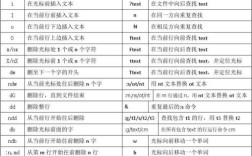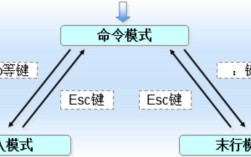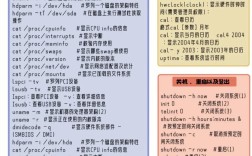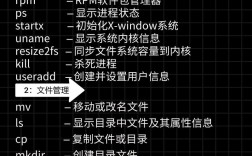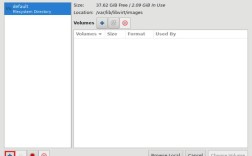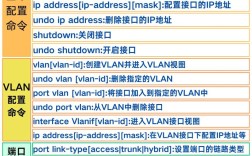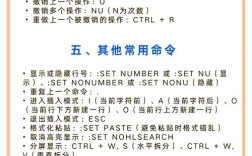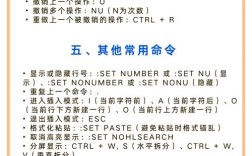在Linux系统中,vi编辑器是常用的文本编辑工具之一,其高效的操作方式深受开发者喜爱,许多用户在使用vi时常常会遇到粘贴内容的问题,尤其是在从外部复制文本后直接粘贴到vi中,经常会出现格式错乱、缩进异常或出现多余字符的情况,这主要是因为vi的默认模式与终端的粘贴机制存在兼容性问题,本文将详细介绍在vi编辑器中正确粘贴命令的方法,包括不同模式下的操作技巧以及常见问题的解决方案。
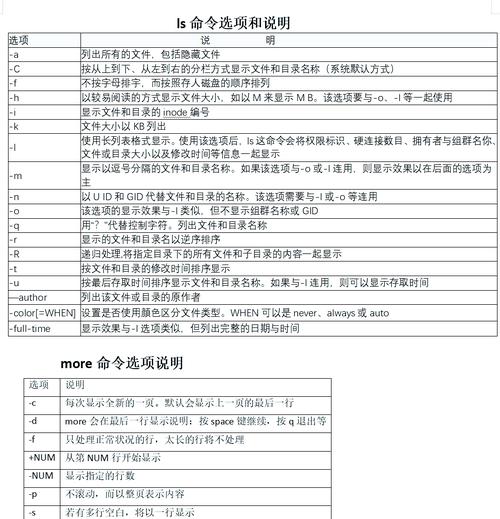
需要明确vi的三种基本模式:命令模式(Normal Mode)、插入模式(Insert Mode)和末行模式(Command Mode),粘贴操作的正确性高度依赖于当前所处的模式,在命令模式下,直接粘贴可能会导致vi误将粘贴内容解释为命令,从而引发不可预见的操作,正确的粘贴步骤应确保在插入模式下进行,具体操作流程如下:首先按下i或a键进入插入模式,此时光标会变为闪烁的竖线,表示可以输入文本;然后通过终端的粘贴功能(通常是鼠标右键点击或Shift+Insert组合键)将内容粘贴到编辑器中;最后按下Esc键返回命令模式完成操作。
为了更高效地处理粘贴任务,vi还提供了命令模式下的特定粘贴命令,使用set paste命令可以进入“粘贴模式”,该模式会禁用自动缩进和代码格式化功能,确保粘贴的文本保持原有格式,操作步骤为:在命令模式下输入set paste并回车,此时vi底部会显示“-- INSERT (paste) --”提示,此时进入插入模式粘贴文本,粘贴完成后通过set nopaste退出粘贴模式,这种方法特别适用于粘贴代码片段或保持格式的文本,能有效避免因自动缩进导致的格式错乱问题,需要注意的是,set paste和set nopaste是成对使用的,若忘记退出粘贴模式,后续输入的文本可能会出现异常。
对于需要频繁粘贴的用户,还可以通过配置vi的默认行为来优化体验,在vi的配置文件.vimrc中添加set paste命令,可以使vi在启动时自动进入粘贴模式,但这种方式并不推荐,因为它会限制编辑器的自动功能,更灵活的方式是使用键盘映射,例如在.vimrc中定义快捷键nnoremap <F2> :set paste<CR>和nnoremap <F3> :set nopaste<CR>,通过按F2和F3快速切换粘贴模式,提升操作效率。
不同终端环境下的粘贴操作可能存在差异,在GNOME终端中,通常使用Ctrl+Shift+V进行粘贴;而在xterm中,可能需要使用鼠标右键菜单,若粘贴后出现乱码,可能是终端编码与文件编码不一致,可通过set fileencoding=utf-8命令设置文件编码为UTF-8来解决,对于从网页或其他富文本编辑器复制的文本,建议先将其粘贴到纯文本编辑器(如记事本)中去除格式标记,再复制到vi中,以减少格式干扰。
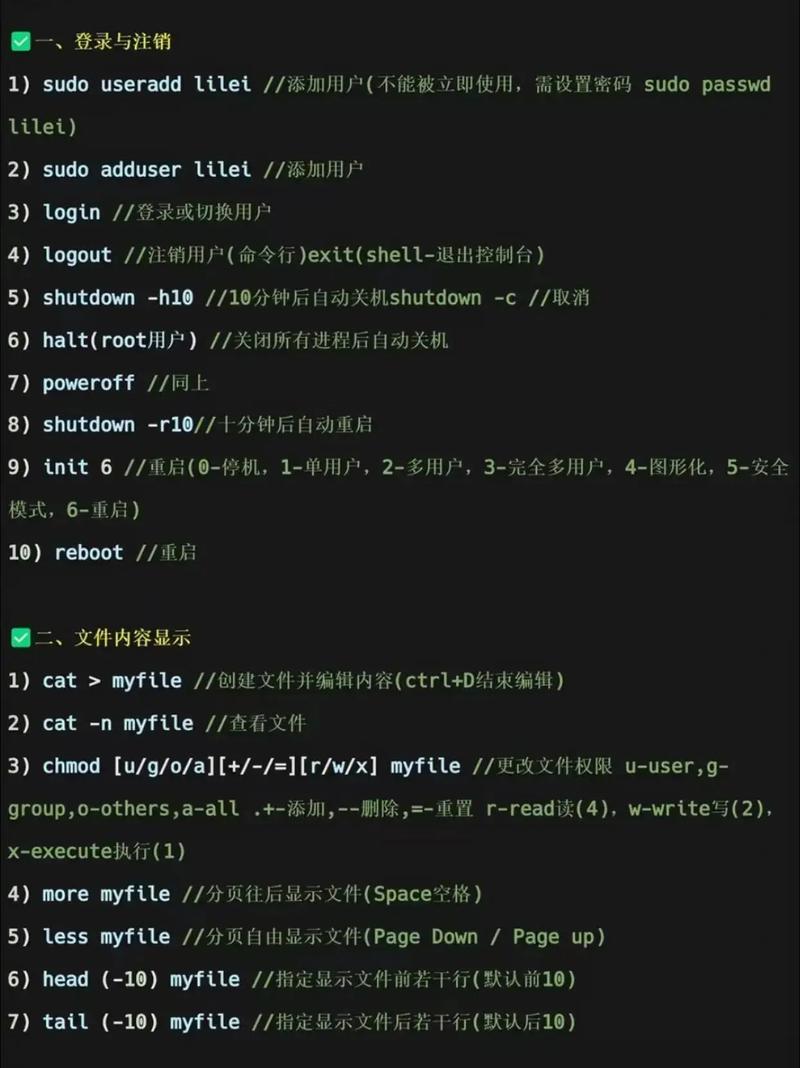
vi编辑器的粘贴操作关键在于模式控制和格式设置,通过合理使用插入模式、set paste命令以及终端快捷键,可以有效避免粘贴过程中的格式问题,熟练掌握这些技巧后,用户可以更高效地使用vi进行文本编辑,提升工作效率。
相关问答FAQs
-
问:在vi中粘贴时出现大量缩进或空格,如何解决?
答:这是由于vi的自动缩进功能导致的,可以通过set paste命令进入粘贴模式,该模式会禁用自动缩进,确保文本按原格式粘贴,粘贴完成后输入set nopaste退出即可。 -
问:为什么在vi中粘贴后会出现
^M字符?
答:^M是Windows系统中的换行符(\r\n),而Linux使用\n,粘贴Windows文本时可能出现此问题,可通过命令s/^M//g(其中^M需通过Ctrl+V+Ctrl+M输入)批量替换,或使用set fileformat=unix转换文件格式。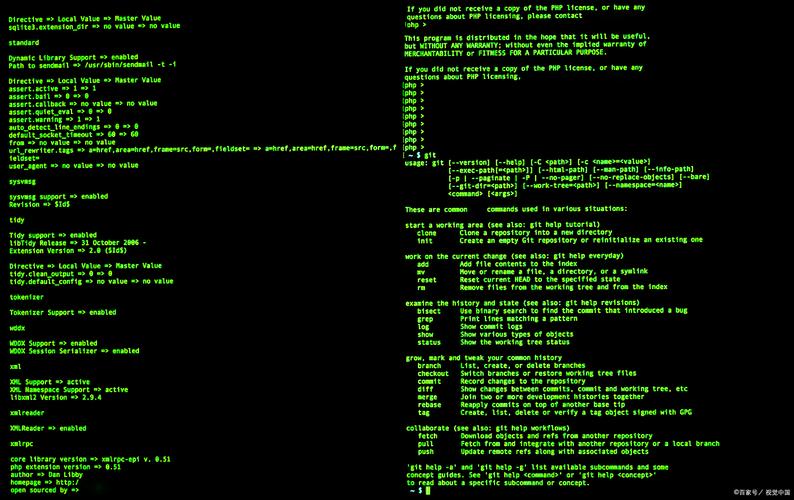 (图片来源网络,侵删)
(图片来源网络,侵删)